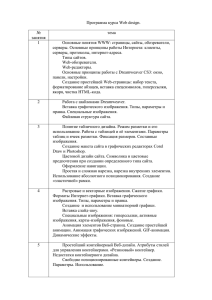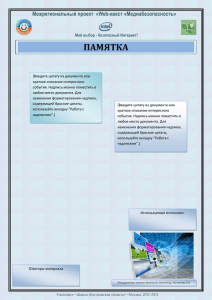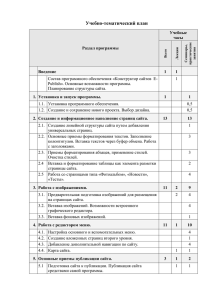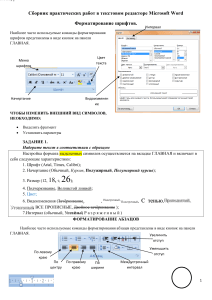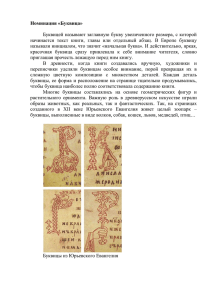Информатика гр2231,2232
advertisement
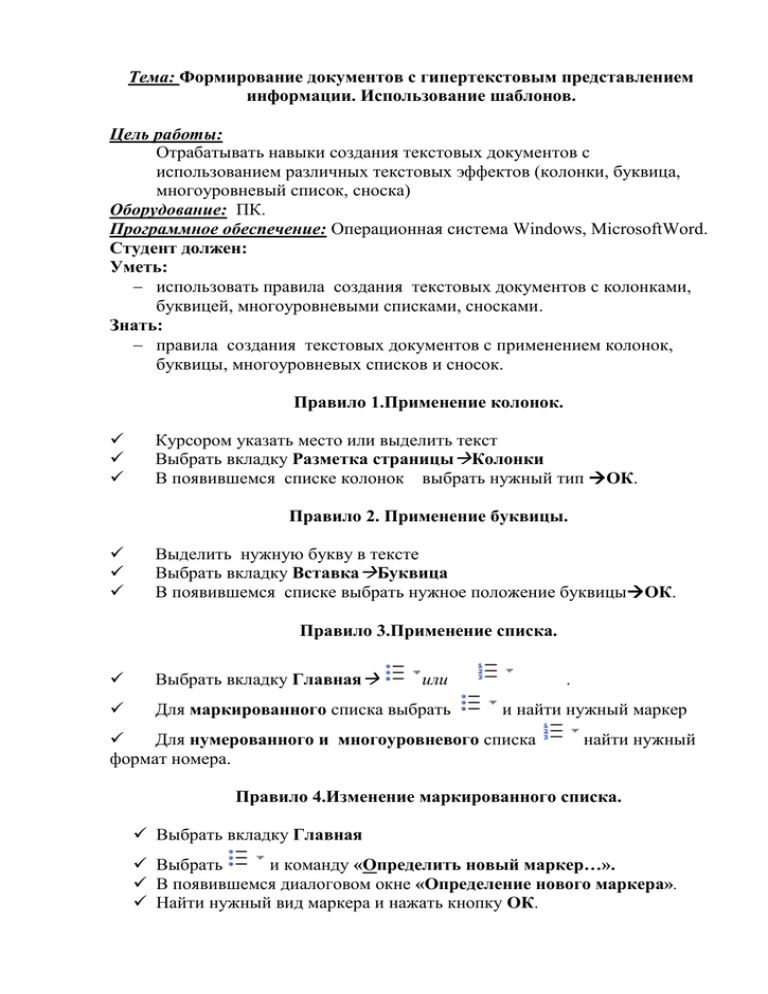
Тема: Формирование документов с гипертекстовым представлением информации. Использование шаблонов. Цель работы: Отрабатывать навыки создания текстовых документов с использованием различных текстовых эффектов (колонки, буквица, многоуровневый список, сноска) Оборудование: ПК. Программное обеспечение: Операционная система Windows, MicrosoftWord. Студент должен: Уметь: использовать правила создания текстовых документов с колонками, буквицей, многоуровневыми списками, сносками. Знать: правила создания текстовых документов с применением колонок, буквицы, многоуровневых списков и сносок. Правило 1.Применение колонок. Курсором указать место или выделить текст Выбрать вкладку Разметка страницыКолонки В появившемся списке колонок выбрать нужный тип ОК. Правило 2. Применение буквицы. Выделить нужную букву в тексте Выбрать вкладку ВставкаБуквица В появившемся списке выбрать нужное положение буквицыОК. Правило 3.Применение списка. Выбрать вкладку Главная Для маркированного списка выбрать или . и найти нужный маркер Для нумерованного и многоуровневого списка формат номера. найти нужный Правило 4.Изменение маркированного списка. Выбрать вкладку Главная Выбрать и команду «Определить новый маркер…». В появившемся диалоговом окне «Определение нового маркера». Найти нужный вид маркера и нажать кнопку ОК. Правило 6.Вставка ссылки (сноски). Курсором указать место в документе; Выбрать вкладку СсылкиВставить сноску. . . Появится ссылка, где нужно ввести нужную информацию. П р и м е ч а н и е : Для снятия сноски необходимо её выделить и нажать кнопку DEL. Правило 7. Вставка гиперссылки. I вид гиперссылки: Курсором указать место в документе Выбрать вкладку ВставкаСсылкиГиперссылка В появившемся диалоговом окно «Вставка гиперссылки» выбрать нужную информацию, используя кнопку Файл,ОК. П р и м е ч а н и е : Этот вид гиперссылки будет указывать путь, и выглядеть следующим образом, например C:\Мои документы. II вид гиперссылки: Выделить нужное слово; Выбрать вкладку ВставкаСсылкиГиперссылка В появившемся диалоговом окне «Вставка гиперссылки» Выбрать нужную информация, используя кнопку Файл,ОК П р и м е ч а н и е : Этот вид гиперссылки будет иметь вид подчёркнутого начертания шрифта и выглядеть следующим образом, например информационные ресурсы. Правило 8. Вставка надписи. Выбрать вкладку Вставка НадписьНарисовать надпись. Не отпуская левой клавиши мыши, растянутьрамку для надписи до нужного размера и заполнить текстом. Правило 9. Изменение цвета рамки надписи. Выделить рамку надписи. Выбрать вкладку ФорматКонтур фигурыНет контура. Задание для самостоятельной работы. 1. Создать документ по образцу. Написать колонтитулами свою фамилию и группу. Y B1 C1 A1 D1 B C X Z A D Как устроен компьютер? Р азнообразие современных компьютеров очень велико. Но их структуры основаны на общих логических принципах, позволяющих выделить в любом компьютере следующие главные устройства: память (запоминающее устройство, ЗУ), состоящую из перенумерованных ячеек; 1 2 процессор, включающий в себя УУ и АЛУ ; устройство ввода; устройство вывода. Эти устройства соединены каналами связи, по которым передается информация. Функции памяти: Функции процессора: приём информации из других обработка данных по заданной устройств; программе путем выполнения арифметических и логических запоминание информации; операций; выдача информации по 1 2 УУ - устройство управления АЛУ - арифметико-логическое устройство запросу в другие устройства машины. программное управление работой устройств компьютера. Курс «Основы работы с офисными информационными системами» 1. Компоненты компьютера 2. Файловая система 3. Основные операции с файлами и папками 4. Настройки Windows В состав ПК входит: Клавиатура Монитор Мышь Имя файла состоит из: Имени Расширения 5. Создание и оформление документов в Word 6. Создание и оформление электронных таблиц с помощью Excel С помощью Wordможно: 1. Набрать текст, оформить его. 2. Проверить орфографию. 3. Добавить таблицу. 4. Распечатать документ. С помощью Excel : 1. Создать таблицу. 2. Провести расчёты с помощью формул. 3. Вставить диаграмму. Ключ к выполнению задания: 1. Порядок построения параллелепипеда: С помощью автофигур нарисовать прямоугольник АA1D1D, провести одну из наклонных линий, например, A1B1 , скопировать A1B1 и вставить три раза AB, D1C1 и DC, провести линии CC1и BB1; 2. 3. 4. Выделяя соответствующие отрезки, выбрать Стиль линии – пунктирный ; Дорисовать координатные оси, выбрав инструмент «Линия». Расположить букву в нужном месте. Сделать рамку надписи прозрачной. Заголовок к тексту выполнен шрифтом ComicSansMs. В первом абзаце текста использована буквица. Подчеркнутые слова в тексте выполнены в виде гиперссылок и использованы маркированные списки. 5. К обозначениям УУ и АЛУ применили сноски. 6. Вторая часть текста разбита на колонки. 7. В таблице используется многоуровневый список.